在Windows10操作系统中,了解电脑的硬件信息对于优化性能和解决问题至关重要。本文将介绍如何在Windows10上查看电脑的显卡型号,以便用户了解自己的电脑配置,并根据需要进行进一步的升级或优化。

一、使用设备管理器查看显卡型号
通过设备管理器可以方便地查看电脑的硬件信息,包括显卡型号。打开设备管理器的方法是按下Win+X键,然后选择“设备管理器”。在设备管理器窗口中,展开“显示适配器”选项,即可看到安装在电脑上的显卡型号。
二、使用DXDiag命令查看显卡型号
Win10系统自带了一个强大的工具,名为DXDiag,可以用来查看系统的硬件和驱动程序等信息。按下Win+R键,打开“运行”对话框,并输入“dxdiag”命令,然后点击“确定”。在打开的DXDiag窗口中,切换到“显示”选项卡,可以看到当前电脑的显卡型号。
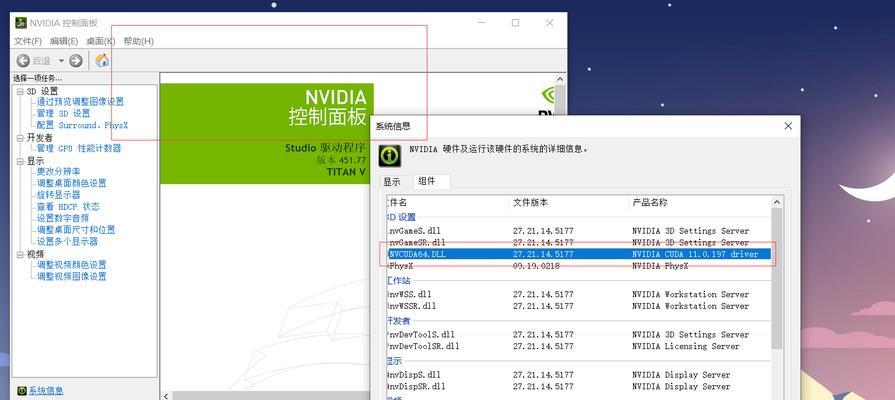
三、使用GPU-Z工具查看显卡型号
GPU-Z是一款专门用于查看显卡信息的工具,可以提供非常详细的显卡参数和性能数据。用户只需下载并安装GPU-Z软件,然后运行它,即可在软件界面上查看到电脑的显卡型号,并获得更多相关信息。
四、使用CatalystControlCenter(CCC)查看显卡型号
如果您使用的是AMD显卡,那么可以通过AMD官方提供的CatalystControlCenter(CCC)来查看显卡型号。通过桌面右下角的系统托盘图标或开始菜单中的AMDCatalystControlCenter快捷方式,打开CCC后,在主界面或“信息”选项卡中即可找到显卡型号。
五、使用NVIDIA控制面板查看显卡型号
如果您使用的是NVIDIA显卡,可以通过NVIDIA控制面板来查看显卡型号。在任务栏中找到NVIDIA控制面板图标,右键点击并选择“打开NVIDIA控制面板”。在控制面板的左侧菜单中,选择“系统信息”,即可看到当前电脑的显卡型号。
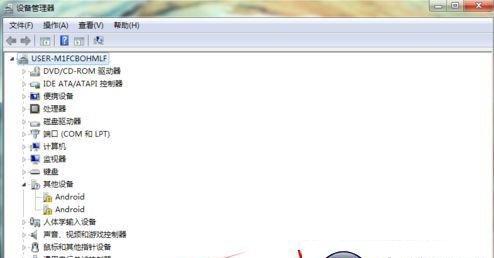
六、在BIOS中查看显卡型号
有些电脑的BIOS中也会显示显卡型号。重启电脑时按下相应的按键(通常是Del、F2或F10等),进入BIOS设置界面。在BIOS界面中,查找包含硬件信息的选项,即可看到显卡型号。
七、通过系统信息工具查看显卡型号
Win10系统自带了一个系统信息工具,可以帮助用户查看电脑的硬件和软件配置信息。按下Win+R键,打开“运行”对话框,并输入“msinfo32”命令,然后点击“确定”。在打开的系统信息窗口中,选择“组件”下的“显示器”选项,即可看到显卡型号。
八、查看显卡型号的重要性
了解电脑的显卡型号对于优化游戏性能、解决驱动问题以及进行硬件升级都非常重要。根据显卡型号,用户可以轻松找到相关的驱动程序和更新,同时也可以判断显卡是否需要升级或更换。
九、通过显卡型号选择适当的驱动程序
每个显卡型号都有相应的驱动程序,用于优化性能和修复潜在问题。通过了解显卡型号,用户可以准确选择和安装合适的驱动程序,以确保显卡正常工作,并获得最佳的性能和稳定性。
十、根据显卡型号进行升级或更换
对于一些老旧的显卡型号,可能无法满足最新游戏或软件的要求。通过查看显卡型号,用户可以判断是否需要进行升级或更换,以获得更好的性能和图形体验。
十一、根据显卡型号解决驱动问题
有时,显卡问题可能是由于驱动程序不兼容或过时引起的。通过查看显卡型号并更新驱动程序,可以解决许多与显卡相关的问题,如画面模糊、闪烁或驱动程序崩溃等。
十二、使用显卡型号进行硬件对比和评估
了解电脑的显卡型号还可以帮助用户进行硬件对比和评估。通过查看同一系列或不同系列显卡的性能差异,用户可以更好地了解自己电脑的性能水平,并决定是否需要进行升级。
十三、注意保持显卡驱动程序的更新
不论是查看显卡型号还是解决驱动问题,都需要保持显卡驱动程序的更新。定期检查并更新显卡驱动程序可以提高显卡的兼容性、稳定性和性能,确保电脑正常运行。
十四、了解显卡型号的其他方法
除了本文介绍的方法外,还有一些其他的方法可以查看电脑的显卡型号。通过第三方软件如AIDA64、Speccy等也可以获得显卡型号信息。
十五、
在Windows10上查看电脑的显卡型号非常重要,这有助于用户了解自己电脑的硬件配置和性能水平,并根据需要进行进一步的优化和升级。本文介绍了多种方法来查看显卡型号,用户可以选择最适合自己的方法进行操作。记住,保持驱动程序的更新也是至关重要的,以确保显卡的正常运行和稳定性。




